iPhone/iPadのアプリをロックする7つの方法
人々がiPhone/iPadのアプリをロックしたい理由はさまざまで、いくつか挙げることができます。個人情報を安全に保管したい場合や、プライベートまたは機密性の高い仕事上の文書を誰かに見られたくない場合もがあります。
また、お子さまのiPhone/iPadのアプリをロックしたり、アクセスを制限したりすることで、お子さまのスクリーンタイムを制限したい場合などもあります。この記事では、iPhone/iPadでアプリをロックする方法をご紹介します。
方法 1. スクリーンタイムを使用してアプリをロックする方法
iPhoneやiPadでアプリをロックする最も簡単な方法は、スクリーンタイムを使用することです。以下の手順を参考にしてください。
- Step 1.「設定」→「スクリーンタイム」に進みます。
- Step 2.スクリーンタイムをオンにして、「スクリーンタイムパスコードを使用」を選択します。
- Step 3.スクリーンタイムパスコードを4桁の数字で設定します。これだけで完了です。スクリーンタイムに戻って、アプリの制限を設定することで特定のアプリをロックできるようになりました。
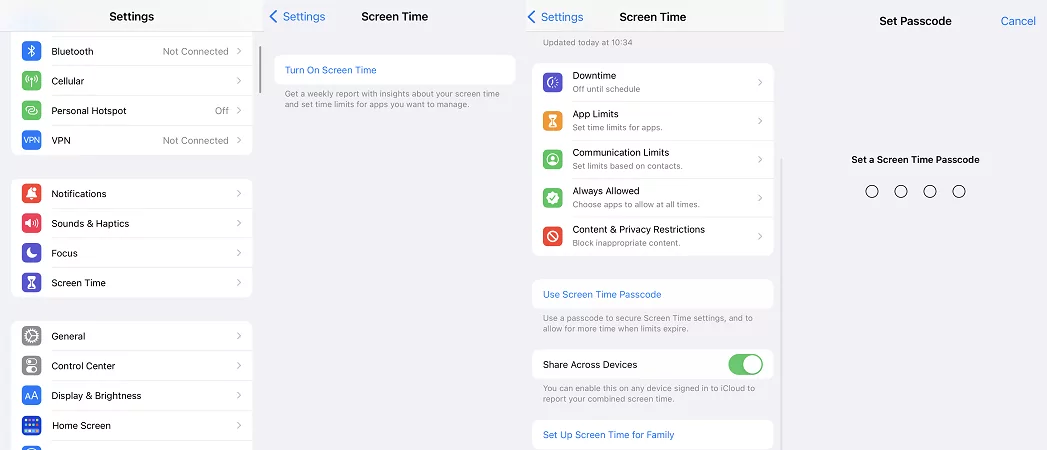
方法 2.「アプリの時間制限」機能を使用してアプリをロックする方法(iOS12以降)
時間制限を設定してアプリをロックすることもできます。この方法は、上に示した方法と同様比較的簡単で効果的です。アプリの時間制限を修正するには、次の手順に従ってください。
- Step 1.「設定」→「スクリーンタイム」に進みます。
- Step 2.「アプリ制限」をタップします。
- Step 3.制限を追加をクリックし、スクリーンタイムのパスコードを入力して、アプリの1日あたりの時間制限を設定します。
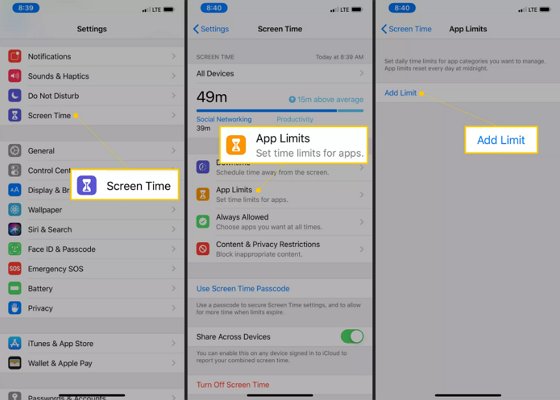
アプリのリスト上で、チェックボックスをタップして、アクセスを制限するアプリを選択します。このボタンは、リストの各アプリの左側にあります。アプリを選択したら、そのアプリを使用する時間制限を設定します。たとえば、1時間と選択したり、そのアプリの制限を継続する日数をカスタマイズしたりすることができます。
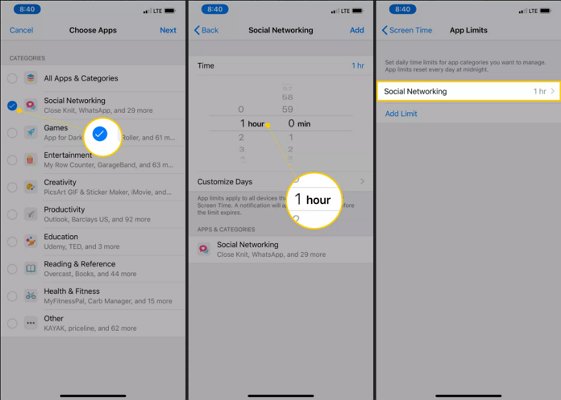
方法 3.「アクセスガイド」機能を使用してアプリをロックする方法
アクセスガイドは、1つのアプリしか使えないように制限します。たとえば、友人があなたの携帯電話を使って電話をかけたいとき、彼らが他の関係ないアプリまで見てしまうのではないかと不安になることがありますよね。そういったときこの機能を使えば、そのようなことを未然に防ぐことができます。
この機能はiOS 11以降でのみ動作します。有効にするには次の手順に従います。
- Step 1.「設定」を開きます。次に、「一般」をタップし、「アクセシビリティ」、「アクセスガイド」の順に進みます。iOS 13を使用している場合は、「設定」>「アクセシビリティ」、「アクセスガイド」の順に操作します。
- Step 2.ボタンを右にスワイプして、アクセスガイドをオンにします。
- Step 3.その後、「パスコード設定」に進み、「アクセスガイドのパスコード設定」をクリックします。これらを設定すると、アプリ起動後にホームボタンを3回押すか、サイドボタンを3回押すだけ(使用している携帯端末によって異なる)でいつでもアクセスガイドをオンにすることができます。
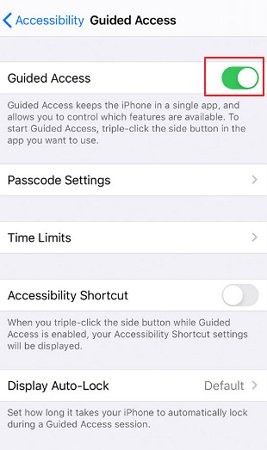
アクセスガイドが開始されたら、無効にしたい領域に円を描きます。ここでは、画面全体を覆うことも、半分だけ覆うことも、全く覆わないこともできます。このオプションは24時間のみ継続されます。
方法 4.Face IDを使用してアプリをロックする方法(iPhone X以降)
以下の手順で、Face IDを使用してアプリをロックすることができます。
- Step 1.「設定」を開きます。「Face IDとパスコード」をタップします。
- Step 2.iPhoneのパスコードを入力します。パスコードを覚えていない場合は、「パスコードを忘れた場合」をクリックして対応します。
- Step 3.「その他のアプリ」をクリックして、Face IDを使用してロックしたいアプリを選択します。ボタンをクリックして、ロックしたいアプリでFace IDを有効にします。
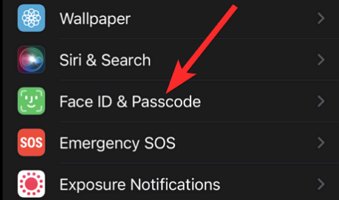
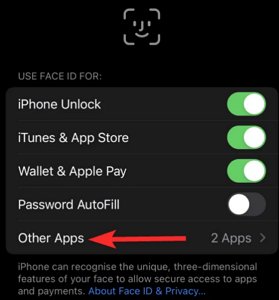
方法 5.Touch IDを使用してアプリをロックする方法
Touch IDを使用して、iOS 11以前のアプリは簡単にロックすることができます。iPhone/iPadで指紋を使用してアプリをロックする方法は以下のとおりです。
- Step 1.Touch IDを使用してアプリをロックする前に、端末に自分の指紋を設定してTouch IDを有効にする必要があります。
- Step 2.「設定」を開き、「Touch IDとパスコード」を選択して、パスコードを入力します。
- Step 3.Touch IDでロックしたいアプリのスイッチをオンにします。
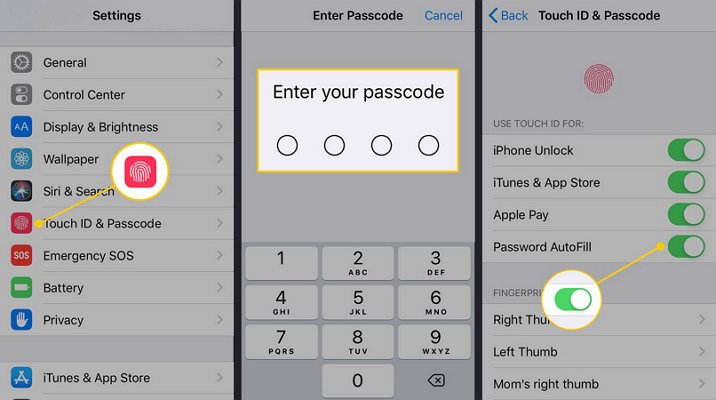
方法 6.ショートカットを使用してアプリをロックする方法(iOS 13以降)
iOS 13には組み込みのショートカットアプリがあり、それ以降は、ロックしたいアプリのショートカットを作成し、各ショートカットにパスコードを追加することができます。画面に表示されるのはブックマークとして保存されたショートカットであり、これらのアプリには正しいパスコードを入力することによってのみアクセスできます。ただし、このショートカットを効果的にするには、実際の元のアプリを非表示にする必要があります。
次の手順に従って、ショートカットを使用してiPhone/iPad上のアプリをロックします。
- Step 1. まず「ショートカット」を開いてセットアップを開始します。 「マイショートカット」または「ショートカット」タブから、新しいショートカットを追加します。ショートカットを作成し、非表示にしてロックするアプリの名前を付けます。例としてここでは、Snapchatを取り上げます。
- Step 2.エディターで「アクションの追加」をタップし、「入力を求める」を検索します。新しいアクションボックスで「テキスト」をタップすると、利用可能なオプション(テキスト、番号、URL、日付、時刻、日付と時刻)が表示されます。いずれかを使用して、保護するセキュリティを設定します。「プロンプト」をタップすると、「パスコードを入力するか、日付と時刻を入力してください」などの説明が表示されます。
- Step 3.「アクションの追加」に戻り、「If文」を追加して、「条件」をタップします。その後、「is」を選択し、「番号」をタップしてパスコードを追加します。
- Step 4.セットアップを完了するには、「Open App」を追加し、「If」アクションと「Otherwise」アクションの間に配置します。アクションボックスで「アプリ」をクリックして、ロックするアプリを選択します。
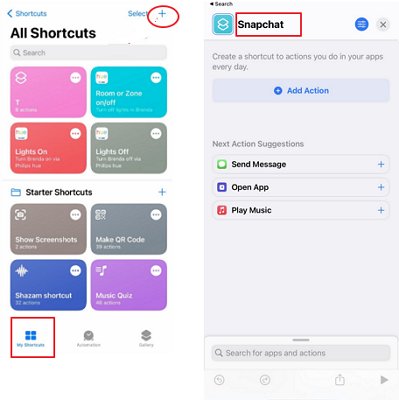
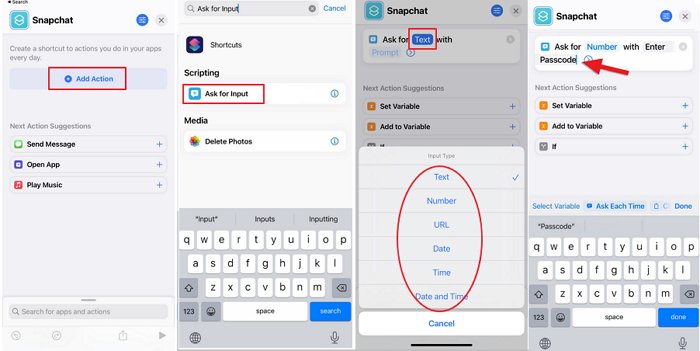
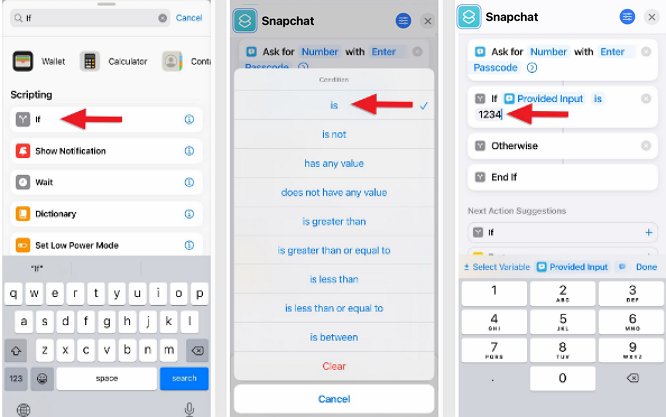
方法 7.専用アプリを使用してアプリをロックする方法
近年、多くの子供がスマートフォンを使用する中、Apple は、使用時間を管理し、特定のアプリをロックするペアレンタルコントロール機能を実装しました。これは目覚ましい進歩ですが、まだいくつかの制限もあります。
- iPhone上のすべてのアプリをロックすることはできません。
- お子様が利用時間の制限を突破することが容易になっています。
- iOS 12以降を使用している場合は、スクリーンタイム経由でアプリをロックできるようになります。
お子様のiPhone/iPadの使用を制限するために、「iPhone/iPad上の特定のアプリだけロックするのはどうなのだろうか」とまだ疑問に思っているかもしれません。その場合は、Google Smart Lock、AppLocker、AirDroid Parental Control3つの外部アプリを試すのがおすすめです。
1Google Smart Lock
Google Smart Lockは、AndroidおよびiOSデバイスのセキュリティとプライバシーを簡素化し、時間を節約する効率的なアプリです。このアプリはApps Storeから簡単に入手することができ、デバイス上のアプリをロックするために素晴らしく機能します。
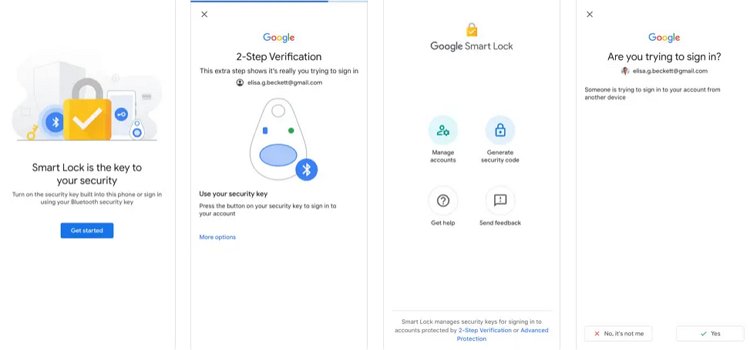
Google Smart Lockを使用してiPhone/iPad上のアプリをロックする方法をご紹介します。
- アプリやアカウントに自動的にサインインします。Google Smart Lockを有効にすると、iPhone/iPad上の特定のアプリやアカウントに自動的にサインインするように選択できます。これにより、1日を通して複数のアプリやアカウントを使用する場合、時間を大幅に節約することができます。
- アプリとアカウントのセキュリティを安全に保ちます。Google Smart Lockは、さまざまなセキュリティ対策を使用してアプリとタブを保護します。これには、2ファクタ認証や指紋認証などが含まれます。
2AppLocker
The AppLockerは、強力なパスワードを使用して個々のアプリを保護します。非常に使いやすいアプリで、面倒な設定などは必要ありません。ただパスコードを追加し、保護したいアプリを選択するだけで作業は完了です。このアプリを使用すると、SNS、メッセージアプリ、銀行アプリなど、iPhone/iPad上のあらゆるアプリをロックすることができます。AppLockerを使用して、ホームからアプリを非表示にして、誰にも見られないようにすることもできます。
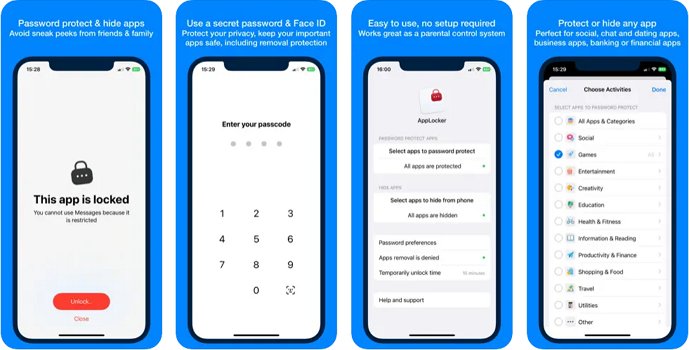
AppLockerはさまざまなセキュリティ機能を使用して、アプリやデータの安全を守ります。PIN、パスワード、または指紋を使用してアプリをロックすることができます。アプリを操作しないまま一定時間が経過した後に自動的にロックするように設定することも可能です。
AppLockerを使用するには、App Storeからアプリをダウンロードする必要があります。アプリをダウンロードしたら、開いて画面の指示に従います。
- AppLockerのパスワードまたはPIN を作成します。これはアプリのロックとロック解除に使用されます。
- AppLockerへのアプリの追加を開始します。これを行うには、「アプリを追加」ボタンをタップし、ロックしたいアプリを選択します。
- アプリを追加すると、パスワードまたはPINでロックされます。アプリのロックを解除するには、アプリを開くときにパスワードまたはPINを入力するだけです。
- AppLockerを使用すると、ホームからアプリを非表示にすることもできます。これは、誰かから勝手にアプリを覗かれてしまうことを防ぐ優れた機能です。
3AirDroid Parental Control
iPhoneやiPadのアプリをロックする必要がある場合は、外部のアプリを使用するのが最良の選択肢と言えます。役立つアプリは無数にありますが、iOSと互換性があり、お勧めできるアプリはAirDroid Parental Controlです。このペアレンタルコントロアプリには、同期デバイスでのアプリの使用を制限する機能が含まれています。たとえば、1日1時間などの時間制限を設定した場合、アプリは1時間使用すると自動的にロックされます。
また、就寝時、夕食時、勉強時などだけ一定時間アクセスできないように設定したり、まったくアクセスできないように設定したりすることもできます。お子様にとって有害となる可能性のある特定のアプリにアクセスできないようにするのに役立ちます。また、日々のSNS使用量を管理するためにも使用することができ、健全なデジタル習慣を維持するのに役立ちます。
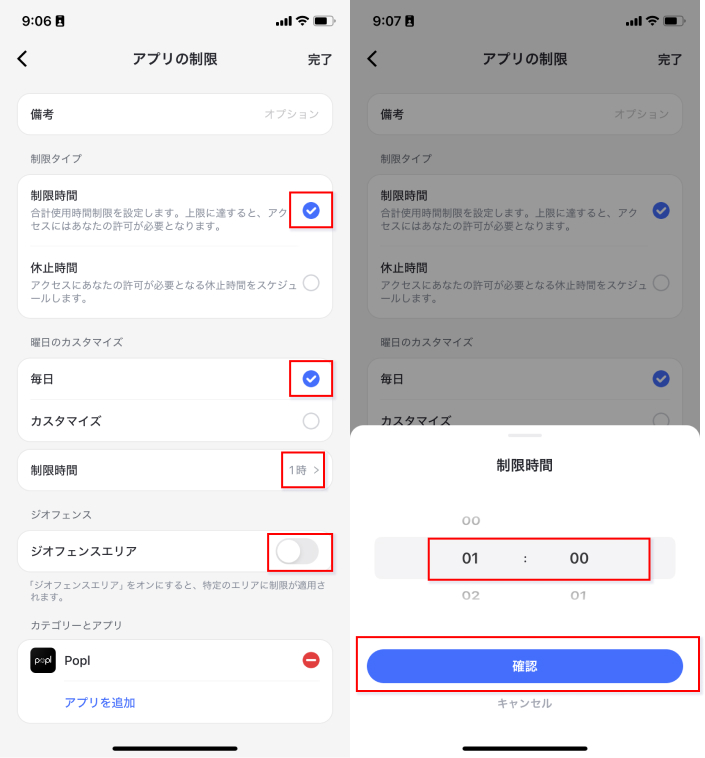
さらに、このアプリはそれ以上のことを行います。例として、位置情報の追跡やSNSアプリの使用時間の管理とブロック、データ使用量の管理、またリモートで端末を監視することもできます。非常に使いやすく、手頃な価格(無料体験版あり)で、複数のデバイスを同時に監視することができます。
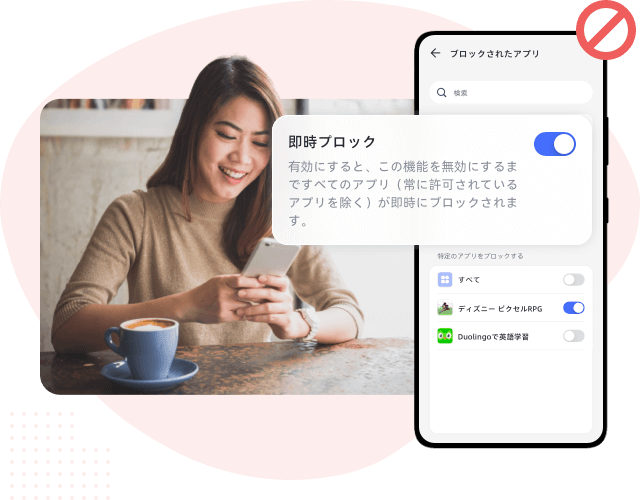
アプリを選択するときには、互換性や機能など、確認すべき点がいくつかあります。まず、アプリがiPhone/iPadのモデルやOSと互換性があることを確認してください。そこに加えて、プライバシー保護、個々のアプリのロック、時間制限の設定、カスタムパスコードの作成など、自分にとって必要な機能を考慮してアプリを選んでくください。
さいごに
データのセキュリティを強化したり、集中したいときに気を散らすものを制限するには、iPhone/iPad上のアプリをロックすることが不可欠です。今回は、スクリーンタイムの有無にかかわらず、iPhone/iPadでアプリをロックする方法をご紹介しました。
前述の内容からあなたに合うオプションを選択して、今すぐアプリをロックしてみてください。
よくあるご質問
iPhoneでメッセンジャーをロックする手順は以下のとおりです。
ステップ 1: メッセンジャーアプリを起動し、左上隅のプロフィールセクションにアクセスします。
ステップ 2: 次に、「プライバシーと安全性」を選択します。 「アプリのロック」をクリックします。
ステップ 3: 「Face IDが必要」または「Touch IDが必要」の横にあるスイッチをオンにします。
ユーザーは、アプリを終了した後、メッセンジャーのロック解除状態を維持する時間制限を設定することもできます。
iPhone上の写真を非表示にするには、簡単な手順に従ってください。
ステップ 1: [写真]をクリックします。
ステップ 2: 非表示にしたいコンテンツを選択します。
ステップ 3: [詳細]ボタンをクリックし、[非表示]を押します。
ステップ 4: 写真を非表示にするアクションを確認します。








返信を残してください。